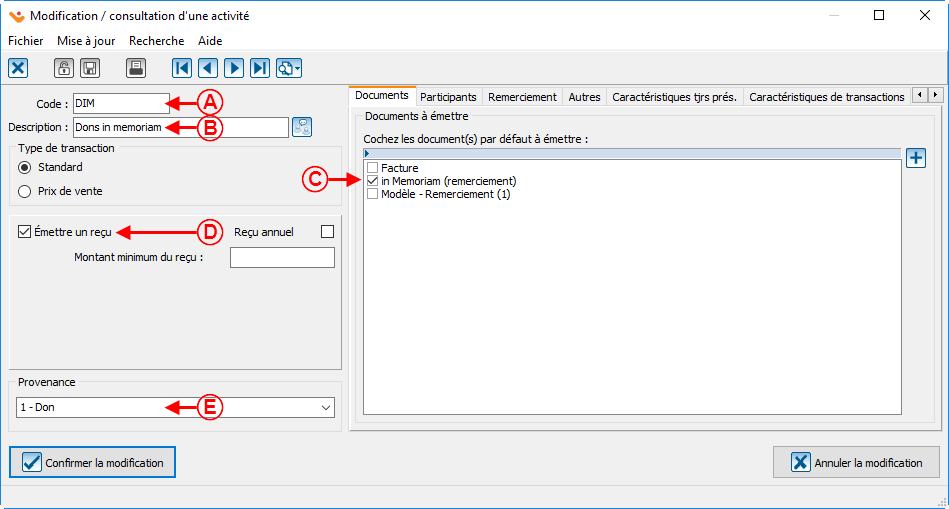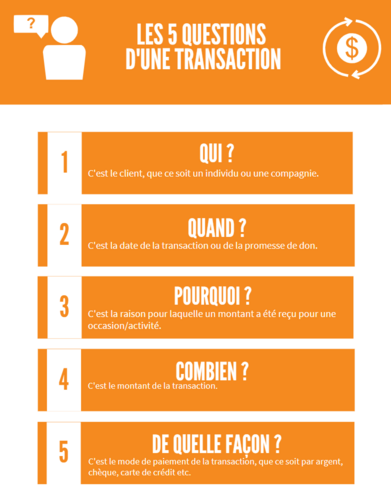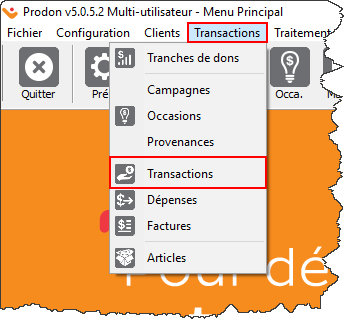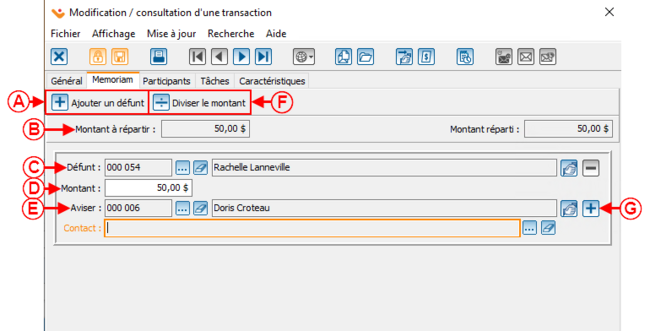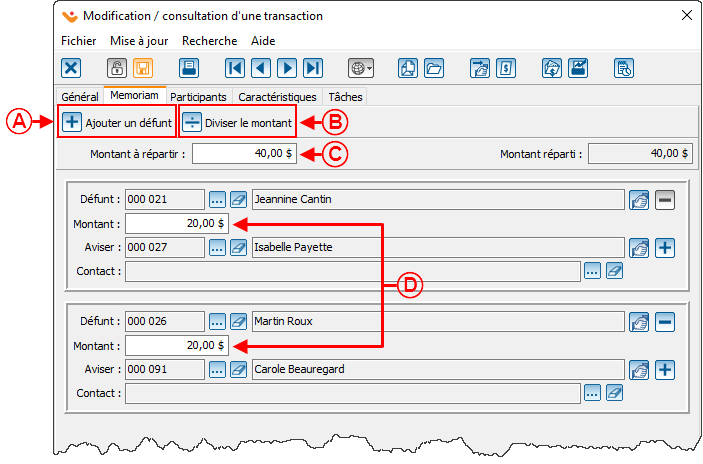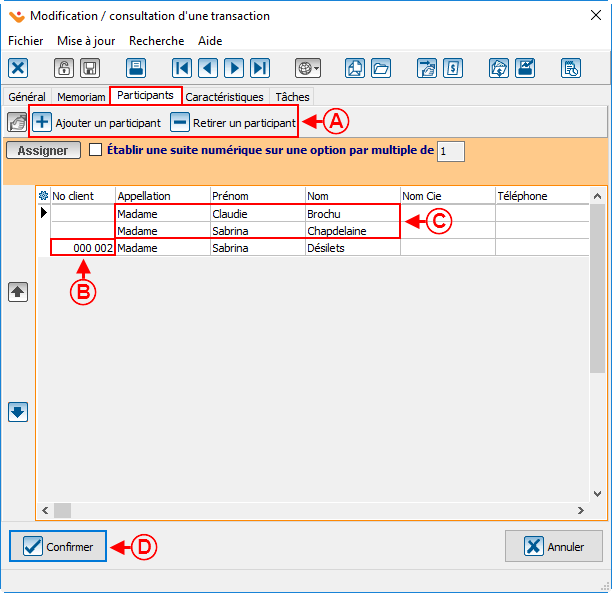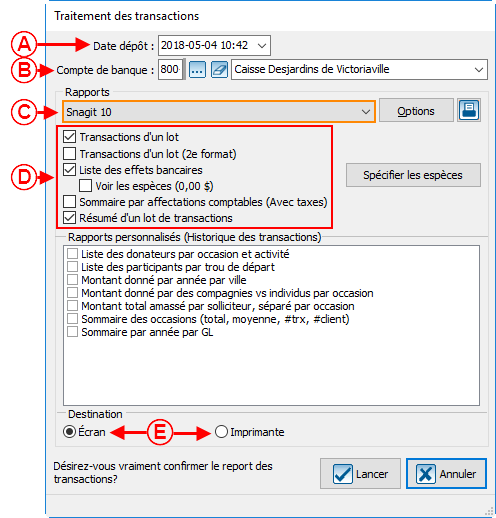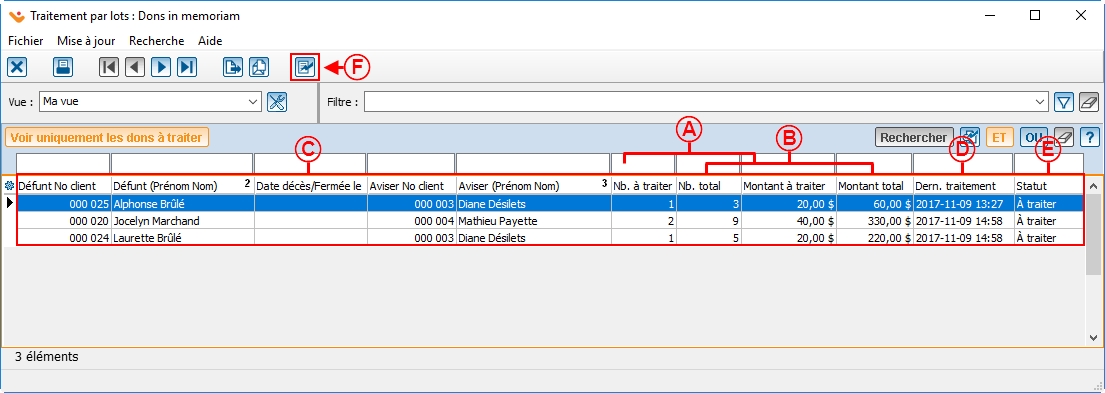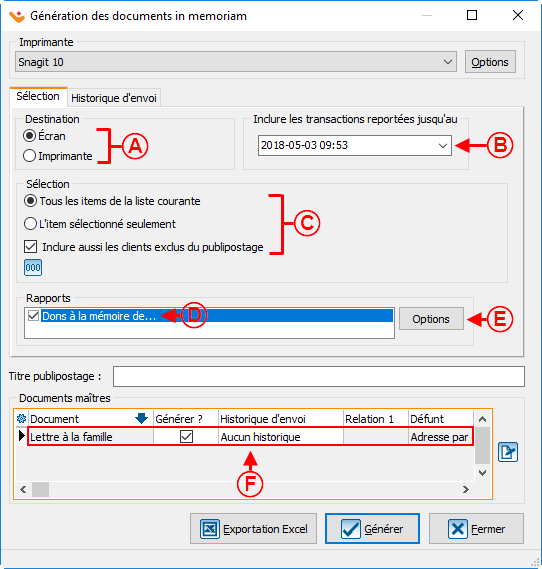ProDon:Dons In Memoriam : Différence entre versions
(→Impression de la lettre de remerciement au donateur) (Balise : Éditeur visuel) |
(→Saisie des transactions) (Balise : Éditeur visuel) |
||
| (39 révisions intermédiaires par 4 utilisateurs non affichées) | |||
| Ligne 1 : | Ligne 1 : | ||
| − | {{Entete_TOC}} | + | {{Entete_TOC}} |
| − | |||
| − | |||
| − | |||
| − | |||
| − | |||
| − | |||
| − | |||
== Introduction<br> == | == Introduction<br> == | ||
| Ligne 17 : | Ligne 10 : | ||
Il y a deux documents à transmettre lors de la réception d'un ''Don in Memoriam'' : La lettre de remerciement au donateur et la lettre à la famille. | Il y a deux documents à transmettre lors de la réception d'un ''Don in Memoriam'' : La lettre de remerciement au donateur et la lettre à la famille. | ||
| − | + | === Lettre de remerciement au donateur<br> === | |
La lettre de remerciement au donateur est une lettre pour le remercier de son don et pour lui confirmer que la famille sera avisée du don qu'il a émis à la mémoire du défunt. La différence entre la « lettre de remerciement standard » et la « lettre de remerciement au donateur d'un ''Don in Memoriam'' » est dans l'utilisation des champs de fusion. | La lettre de remerciement au donateur est une lettre pour le remercier de son don et pour lui confirmer que la famille sera avisée du don qu'il a émis à la mémoire du défunt. La différence entre la « lettre de remerciement standard » et la « lettre de remerciement au donateur d'un ''Don in Memoriam'' » est dans l'utilisation des champs de fusion. | ||
| − | Pour construire le document maître, il faut choisir le type de document « Transaction de don » afin que les champs de fusion « Défunt » et « Aviser » soient disponibles. Ces champs contiennent la salutation longue de la personne décédée et de la personne à aviser des dons reçus. Dans la lettre destinée au donateur, il sera alors indiqué qu'un don destiné à la mémoire de « Défunt » a été reçu et | + | Pour construire le document maître, il faut choisir le type de document « Transaction de don » afin que les champs de fusion « Défunt » et « Aviser » soient disponibles. Ces champs contiennent la salutation longue de la personne décédée et de la personne à aviser des dons reçus. Dans la lettre destinée au donateur, il sera alors indiqué qu'un don destiné à la mémoire de « Défunt » a été reçu et qu'« Aviser » en sera avisé.<br> |
{| class="wikitable" | {| class="wikitable" | ||
| − | ![[Fichier:ProDon5 Don In Memoriam 001.png| | + | ![[Fichier:ProDon5 Don In Memoriam 001.png|787x787px|sans_cadre]] |
|} | |} | ||
| Ligne 36 : | Ligne 29 : | ||
<br> | <br> | ||
{| class="wikitable" | {| class="wikitable" | ||
| − | ![[Fichier: | + | ![[Fichier:ProDon5_Don_In_Memoriam_002.png|sans_cadre|944x944px]] |
|} | |} | ||
<br> | <br> | ||
| Ligne 42 : | Ligne 35 : | ||
=== Ajout d'une occasion de dons (spécialement pour les ''Dons in Memoriam'')<br> === | === Ajout d'une occasion de dons (spécialement pour les ''Dons in Memoriam'')<br> === | ||
| − | À partir du menu principal du logiciel, cliquer sur « Transactions », puis choisir « [[Image:Bouton Occasion de dons.png]] Occasions | + | À partir du menu principal du logiciel, cliquer sur « Transactions », puis choisir « [[Image:Bouton Occasion de dons.png]] Occasions ».<br> |
{| width="200" cellspacing="1" cellpadding="1" border="1" class="wikitable" | {| width="200" cellspacing="1" cellpadding="1" border="1" class="wikitable" | ||
|- | |- | ||
| − | | colspan="2" | [[Fichier:ProDon5 Don In Memoriam 003.png| | + | | colspan="2" | [[Fichier:ProDon5 Don In Memoriam 003.png|563x563px|sans_cadre]]<br> |
|- | |- | ||
| colspan="2" | | | colspan="2" | | ||
| Ligne 57 : | Ligne 50 : | ||
{| width="200" cellspacing="1" cellpadding="1" border="1" class="wikitable" | {| width="200" cellspacing="1" cellpadding="1" border="1" class="wikitable" | ||
|- | |- | ||
| − | | colspan="2" | [[Fichier:ProDon5 Don In Memoriam 004.png| | + | | colspan="2" | [[Fichier:ProDon5 Don In Memoriam 004.png|939x939px|sans_cadre]]<br> |
|- | |- | ||
| width="50%" | | | width="50%" | | ||
| Ligne 67 : | Ligne 60 : | ||
|- | |- | ||
| width="50%" | | | width="50%" | | ||
| − | <span style="color: rgb(255, 0, 0);">'''C :'''</span> | + | <span style="color: rgb(255, 0, 0);">'''C :'''</span> Dans l'onglet « Autres », cocher la case « Activer la gestion des ''Dons in Memoriam'' ».<br> |
| width="50%" | | | width="50%" | | ||
| Ligne 80 : | Ligne 73 : | ||
{| width="200" cellspacing="1" cellpadding="1" border="1" class="wikitable" | {| width="200" cellspacing="1" cellpadding="1" border="1" class="wikitable" | ||
|- | |- | ||
| − | | colspan="2" | [[Fichier:ProDon5 Don In Memoriam 005.png| | + | | colspan="2" | [[Fichier:ProDon5 Don In Memoriam 005.png|949x949px|sans_cadre]]<br> |
|- | |- | ||
| width="50%" | | | width="50%" | | ||
| Ligne 90 : | Ligne 83 : | ||
|- | |- | ||
| width="50%" | | | width="50%" | | ||
| − | <span style="color: rgb(255, 0, 0);">'''C : | + | <span style="color: rgb(255, 0, 0);">'''C :</span>''' Dans l'onglet « Documents », choisir la lettre qui sera envoyée au donateur. |
| width="50%" | | | width="50%" | | ||
| − | <span style="color: rgb(255, 0, 0);">'''D :'''</span> | + | <span style="color: rgb(255, 0, 0);">'''D :'''</span> Cocher la case « Émettre un reçu ».<br> |
|- | |- | ||
| − | | | + | | colspan="2" | |
| − | <span style="color: rgb(255, 0, 0);">'''E :'''</span> À partir de la liste déroulante de la section | + | <span style="color: rgb(255, 0, 0);">'''E :'''</span> À partir de la liste déroulante de la section « Provenance », choisir « Votre code de provenance pour cette activité ». |
| − | |||
| − | |||
| − | |||
|} | |} | ||
| Ligne 108 : | Ligne 98 : | ||
{| width="200" cellspacing="1" cellpadding="1" border="1" class="wikitable" | {| width="200" cellspacing="1" cellpadding="1" border="1" class="wikitable" | ||
|- | |- | ||
| − | | colspan="2" | [[Fichier:ProDon5 Don In Memoriam 006.png| | + | | colspan="2" | [[Fichier:ProDon5 Don In Memoriam 006.png|949x949px|sans_cadre]]<br> |
|- | |- | ||
| width="50%" | | | width="50%" | | ||
| Ligne 118 : | Ligne 108 : | ||
|- | |- | ||
| colspan="2" | | | colspan="2" | | ||
| − | '''NOTE :''' L'option « Activer la gestion des participants » permet d’enregistrer un don pour lequel le donateur demande d’indiquer que le don vient également | + | '''NOTE :''' L'option « Activer la gestion des participants » permet d’enregistrer un don pour lequel le donateur demande d’indiquer que le don vient également d'autres personnes. [[ProDon:Dons In Memoriam#Onglet_Participants|Cliquer ici]] pour plus de détails. |
|} | |} | ||
| − | <br> | + | <br> |
== Saisie des transactions<br> == | == Saisie des transactions<br> == | ||
| + | |||
| + | Pour faire la saisie d'une transaction de ''Don in Memoriam'', il faut se poser ces questions: | ||
| + | {| class="wikitable" | ||
| + | |[[Fichier:Prodon5 Don In Memoriam 028.png|centré|504x504px]] | ||
| + | |} | ||
Pour saisir une transaction de ''Don in Memoriam'', ouvrir la gestion des transactions. | Pour saisir une transaction de ''Don in Memoriam'', ouvrir la gestion des transactions. | ||
| Ligne 130 : | Ligne 125 : | ||
À partir du menu principal du logiciel, cliquer sur « Transactions », puis choisir « [[Image:Bouton transactions.png]] Transactions ». | À partir du menu principal du logiciel, cliquer sur « Transactions », puis choisir « [[Image:Bouton transactions.png]] Transactions ». | ||
| − | + | <br> | |
| − | ![[Fichier:ProDon5 Don In Memoriam 007.png| | + | {| class="wikitable" |
| + | ![[Fichier:ProDon5 Don In Memoriam 007.png|centré|sans_cadre|352x352px]] | ||
|- | |- | ||
| − | |Dans la fenêtre de gestion des transactions, cliquer ensuite sur le | + | |Dans la fenêtre de gestion des transactions, |
| + | cliquer ensuite sur le bouton « [[Fichier:Bouton Ajouter.png|sans_cadre|20x20px]] » . | ||
| + | |||
| + | Sélectionner le client qui a fait le don, puis cliquer sur | ||
| + | |||
| + | « [[Fichier:Bouton Crochet ajouter confirmer.png|sans_cadre|20x20px]] Ajouter une transaction pour ce client ». | ||
| + | |||
| + | Dans la fenêtre d'ajout d'une transaction, | ||
| + | |||
| + | sélectionner l'occasion de don « Don in Memoriam » | ||
| + | |||
| + | créée plus tôt, puis lorsque cette occasion sera sélectionnée, | ||
| + | |||
| + | l'onglet « Memoriam » apparaîtra dans le haut de la fenêtre. | ||
| − | + | Sélectionner également l'activité créée plus tôt dans laquelle | |
| − | + | la gestion des participants avait été activée, puis l'onglet | |
| − | + | « Participants » apparaîtra juste à côté de l'onglet « Memoriam ». | |
| − | + | Terminer de remplir tous les champs de l'onglet « Général », | |
| − | + | puis aller ensuite dans l'onglet « Memoriam ». | |
| − | Pour plus de détails concernant la saisie de transactions, consulter | + | Pour plus de détails concernant la saisie de transactions, |
| + | |||
| + | consulter cette procédure. | ||
|} | |} | ||
<br> | <br> | ||
| Ligne 155 : | Ligne 166 : | ||
{| width="200" cellspacing="1" cellpadding="1" border="1" class="wikitable" | {| width="200" cellspacing="1" cellpadding="1" border="1" class="wikitable" | ||
|- | |- | ||
| − | | colspan="2" | [[Fichier:ProDon5 Don In Memoriam 008.png| | + | | colspan="2" |[[Fichier:ProDon5 Don In Memoriam 008.png|centré|650x650px]]<br> |
|- | |- | ||
| − | |<span style="color: rgb(255, 0, 0);">'''A :'''</span> | + | |<span style="color: rgb(255, 0, 0);">'''A :'''</span> Permet l'ajout supplémentaire d'un défunt pour la transaction. |
| − | |<span style="color: rgb(255, 0, 0);">'''B : '''</span>Il s'agit du montant total de la transaction. Ce montant est le même que celui de la transaction indiquée dans l’onglet « Général » | + | |<span style="color: rgb(255, 0, 0);">'''B : '''</span>Il s'agit du montant total de la transaction. Ce montant est le même que celui de la transaction indiquée dans l’onglet « Général ». |
|- | |- | ||
| width="50%" | | | width="50%" | | ||
| − | <span style="color: rgb(255, 0, 0);">'''C :'''</span> Permet de sélectionner la | + | <span style="color: rgb(255, 0, 0);">'''C :'''</span> Permet de sélectionner à la mémoire de quel défunt le don est destiné. |
| width="50%" | | | width="50%" | | ||
| − | <span style="color: rgb(255, 0, 0);">'''D : '''</span>Il s'agit du montant donné à la mémoire du défunt. | + | <span style="color: rgb(255, 0, 0);">'''D : '''</span>Il s'agit du montant donné à la mémoire du défunt. |
|- | |- | ||
| Ligne 171 : | Ligne 182 : | ||
| width="50%" | | | width="50%" | | ||
| − | <span style="color: rgb(255, 0, 0);">'''F :'''</span> Permet d’ajouter une deuxième personne à aviser. | + | <span style="color: rgb(255, 0, 0);">'''F :'''</span> Permet de faire la division du nouveau montant inscrit dans le champ "Montant à répartir". |
| − | + | |- | |
| + | | colspan="2" |<span style="color: rgb(255, 0, 0);">'''G :'''</span> Permet d’ajouter une deuxième personne à aviser. | ||
|} | |} | ||
| Ligne 180 : | Ligne 192 : | ||
|- | |- | ||
| colspan="2" | | | colspan="2" | | ||
| − | Fonctionnement des boutons « [[Image:Bouton Ajouter.png]] Ajouter un défunt » et « [[Image:Bouton diviser.png]] Diviser le montant ». | + | Fonctionnement des boutons « [[Image:Bouton Ajouter.png]] Ajouter un défunt » et « [[Image:Bouton diviser.png]] Diviser le montant ». |
|- | |- | ||
| − | | colspan="2" | [[Fichier:ProDon5 Don In Memoriam 009.png| | + | | colspan="2" | [[Fichier:ProDon5 Don In Memoriam 009.png|703x703px|sans_cadre]] |
|- | |- | ||
| | | | ||
| Ligne 189 : | Ligne 201 : | ||
|- | |- | ||
| width="50%" | | | width="50%" | | ||
| − | <span style="color: rgb(255, 0, 0);">'''A : '''</span> | + | <span style="color: rgb(255, 0, 0);">'''A : '''</span>Permet l'ajout d'un défunt pour une même transaction. En cliquant sur le bouton, une section s'insèrera à la suite de la première, il sera alors possible d'identifier un deuxième défunt ainsi que la personne à aviser dans sa famille. Le montant se divisera en deux automatiquement. Il est cependant possible de donner, par exemple, 10,00 $ à un et 30,00 $ à l'autre en les modifiant manuellement. |
| width="50%" | | | width="50%" | | ||
| − | <span style="color: rgb(255, 0, 0);">'''B : '''</span> | + | <span style="color: rgb(255, 0, 0);">'''B : '''</span>Permet de diviser automatiquement le montant en deux. Si par exemple, les montants ont été modifiés manuellement, il suffit de cliquer sur ce bouton et le montant attitré à chacun des défunts se répartira équitablement. |
|- | |- | ||
|<span style="color: rgb(255, 0, 0);">'''C :'''</span> Il s'agit du montant total de la transaction. Ce montant est le même que celui de la transaction indiquée dans l’onglet « Général ». Si le montant est modifié, le nouveau montant s'inscrira aux deux endroits. | |<span style="color: rgb(255, 0, 0);">'''C :'''</span> Il s'agit du montant total de la transaction. Ce montant est le même que celui de la transaction indiquée dans l’onglet « Général ». Si le montant est modifié, le nouveau montant s'inscrira aux deux endroits. | ||
| Ligne 206 : | Ligne 218 : | ||
=== Onglet Participants<br> === | === Onglet Participants<br> === | ||
| − | Dans cet onglet, il est possible d'indiquer des mentions supplémentaires à adresser à la famille. Par exemple, si une compagnie fait un don et souhaite que le nom des | + | Dans cet onglet, il est possible d'indiquer des mentions supplémentaires à adresser à la famille. Par exemple, si une compagnie fait un don et souhaite que le nom des employés qui ont participé au don soient mentionnés sur la liste qui sera envoyée à la famille.<br> |
{| width="200" cellspacing="1" cellpadding="1" border="1" class="wikitable" | {| width="200" cellspacing="1" cellpadding="1" border="1" class="wikitable" | ||
|- | |- | ||
| − | | colspan="2" | [[Fichier:ProDon5 Don In Memoriam 010.png| | + | | colspan="2" | [[Fichier:ProDon5 Don In Memoriam 010.png|612x612px|sans_cadre]] |
|- | |- | ||
| width="50%" | | | width="50%" | | ||
| − | <span style="color: rgb(255, 0, 0);">'''A :'''</span> Permet d’ajouter ou de retirer des participants. | + | <span style="color: rgb(255, 0, 0);">'''A :'''</span> Permet d’ajouter ou de retirer des participants. |
| | | | ||
| − | <span style="color: rgb(255, 0, 0);">'''B :'''</span> En double-cliquant sur une ligne vide, il est possible d’ajouter un client déjà présent dans la base de données. | + | <span style="color: rgb(255, 0, 0);">'''B :'''</span> En double-cliquant sur une ligne vide, il est possible d’ajouter un client déjà présent dans la base de données. |
|- | |- | ||
| | | | ||
| − | '''<span style="color: rgb(255, 0, 0);">C :</span>''' Il est également possible d’écrire directement dans les champs disponibles si le client n’existe pas dans la base de données. | + | '''<span style="color: rgb(255, 0, 0);">C :</span>''' Il est également possible d’écrire directement dans les champs disponibles si le client n’existe pas dans la base de données. |
| | | | ||
| Ligne 227 : | Ligne 239 : | ||
|- | |- | ||
| colspan="2" | | | colspan="2" | | ||
| − | '''NOTE :''' Si le client n'existe pas dans la base de données et qu'il est intéressant de l'ajouter, double-cliquer sur une ligne vide et la boîte « Liste de clients » s'ouvrira. Cliquer ensuite sur « Nouveau » pour ajouter le client dans la base de données. | + | '''NOTE :''' Si le client n'existe pas dans la base de données et qu'il est intéressant de l'ajouter, double-cliquer sur une ligne vide et la boîte « Liste de clients » s'ouvrira. Cliquer ensuite sur « Nouveau » pour ajouter le client dans la base de données. |
|} | |} | ||
| − | <br> | + | <br> |
== Report des transactions == | == Report des transactions == | ||
| Ligne 237 : | Ligne 249 : | ||
{| width="200" cellspacing="1" cellpadding="1" border="1" class="wikitable" | {| width="200" cellspacing="1" cellpadding="1" border="1" class="wikitable" | ||
|- | |- | ||
| − | | colspan="2" | [[Fichier:ProDon5 Don In Memoriam 011.png| | + | | colspan="2" | [[Fichier:ProDon5 Don In Memoriam 011.png|944x944px|sans_cadre]]<br> |
|- | |- | ||
| width="50%" | | | width="50%" | | ||
| Ligne 253 : | Ligne 265 : | ||
{| width="200" cellspacing="1" cellpadding="1" border="1" class="wikitable" | {| width="200" cellspacing="1" cellpadding="1" border="1" class="wikitable" | ||
|- | |- | ||
| − | | colspan="2" | [[Fichier:ProDon5 Don In Memoriam 012.png| | + | | colspan="2" | [[Fichier:ProDon5 Don In Memoriam 012.png|518x518px|sans_cadre]]<br> |
|- | |- | ||
| | | | ||
| Ligne 270 : | Ligne 282 : | ||
|- | |- | ||
| | | | ||
| − | <span style="color: rgb(255, 0, 0);">'''E :'''</span> | + | <span style="color: rgb(255, 0, 0);">'''E :'''</span> Choisir si les rapports doivent être imprimés ou simplement générés à l'écran. |
| − | | | + | |Après le report des transactions, fermer la fenêtre de gestion des transactions. |
| − | |||
| − | |} | + | |} |
| − | |||
| − | |||
<br> | <br> | ||
| Ligne 285 : | Ligne 294 : | ||
La lettre de remerciement au donateur d'un ''Don in Memoriam'' se génère au même endroit que toute lettre habituelle. | La lettre de remerciement au donateur d'un ''Don in Memoriam'' se génère au même endroit que toute lettre habituelle. | ||
| − | À partir du menu principal du logiciel, sélectionner « Traitement par lots », puis choisir « [[Image:Bouton documents.png]] Documents ».<br> | + | À partir du menu principal du logiciel, sélectionner « Traitement par lots », puis choisir « [[Image:Bouton documents.png]] Documents ».<br> |
| − | + | {| class="wikitable" | |
| − | [[Fichier:ProDon5 Don In Memoriam 013.png| | + | ![[Fichier:ProDon5 Don In Memoriam 013.png|515x515px|sans_cadre]] |
| + | |} | ||
Pour plus d'informations concernant le traitement des documents à émettre, consulter [[ProDon:Traitement des documents à émettre|cette procédure]].<br> | Pour plus d'informations concernant le traitement des documents à émettre, consulter [[ProDon:Traitement des documents à émettre|cette procédure]].<br> | ||
| Ligne 295 : | Ligne 305 : | ||
== Lettre et suivis auprès des familles == | == Lettre et suivis auprès des familles == | ||
| − | À partir du menu principal du logiciel, sélectionner « Traitement par lots », puis choisir « [[Image:Bouton Don in memoriam.png]] Dons in memoriam ».<br> | + | À partir du menu principal du logiciel, sélectionner « Traitement par lots », puis choisir « [[Image:Bouton Don in memoriam.png]] Dons in memoriam ».<br> |
| + | {| class="wikitable" | ||
| + | ![[Fichier:ProDon5 Don In Memoriam 014.png|503x503px|sans_cadre]] | ||
| + | |} | ||
| − | + | <br> | |
=== Gestion des suivis<br> === | === Gestion des suivis<br> === | ||
| Ligne 303 : | Ligne 316 : | ||
{| width="200" cellspacing="1" cellpadding="1" border="1" class="wikitable" | {| width="200" cellspacing="1" cellpadding="1" border="1" class="wikitable" | ||
|- | |- | ||
| − | | colspan="2" | [[ | + | | colspan="2" | [[Fichier:ProDon5 Don In Memoriam 015.png|1105x1105px|sans_cadre]]<br> |
|- | |- | ||
| width="50%" | | | width="50%" | | ||
| Ligne 309 : | Ligne 322 : | ||
| width="50%" | | | width="50%" | | ||
| − | <span style="color: rgb(255, 0, 0);">'''B :'''</span> Les colonnes « total » indiquent les transactions de dons pour | + | <span style="color: rgb(255, 0, 0);">'''B :'''</span> Les colonnes « total » indiquent les transactions de dons pour lesquelles la famille a déjà été avisée. |
|- | |- | ||
| Ligne 331 : | Ligne 344 : | ||
|} | |} | ||
| − | <br> | + | <br> |
=== Préparation des documents de suivi pour la famille<br> === | === Préparation des documents de suivi pour la famille<br> === | ||
| − | Cette fenêtre | + | Cette fenêtre apparaît après avoir cliqué sur le bouton [[Image:Bouton Reporter Generer.png]] au point <span style="color: rgb(255, 0, 0);"><span style="font-weight: bold;">F</span></span> précédent.<br> |
{| width="200" cellspacing="1" cellpadding="1" border="1" class="wikitable" | {| width="200" cellspacing="1" cellpadding="1" border="1" class="wikitable" | ||
|- | |- | ||
| − | | colspan="2" | [[ | + | | colspan="2" | [[Fichier:ProDon5 Don In Memoriam 016.png|569x569px|sans_cadre]]<br> |
|- | |- | ||
| width="50%" | | | width="50%" | | ||
| Ligne 345 : | Ligne 358 : | ||
| | | | ||
| − | <span style="color: rgb(255, 0, 0);">'''B :'''</span> Contient toujours la date du jour par défaut et sert à indiquer au logiciel à quelle date a été effectué le dernier traitement, il est cependant possible de la changer au besoin. | + | <span style="color: rgb(255, 0, 0);">'''B :'''</span> Contient toujours la date du jour par défaut et sert à indiquer au logiciel à quelle date a été effectué |
| + | |||
| + | le dernier traitement, il est cependant possible de la changer au besoin. | ||
|- | |- | ||
| Ligne 356 : | Ligne 371 : | ||
|- | |- | ||
| | | | ||
| − | <span style="color: rgb(255, 0, 0);">'''E :'''</span> | + | <span style="color: rgb(255, 0, 0);">'''E :'''</span> Cliquer sur le bouton « Options » pour pouvoir gérer les options du rapport. |
| | | | ||
| − | <span style="color: rgb(255, 0, 0);">'''F :'''</span> | + | <span style="color: rgb(255, 0, 0);">'''F :'''</span> Permet de choisir le document maître à utiliser pour produire la lettre de remerciement destinée à la famille et qui accompagne généralement la liste des donateurs. Tous les documents maîtres de type « Memoriam » seront disponibles. |
|} | |} | ||
| Ligne 369 : | Ligne 384 : | ||
{| width="200" cellspacing="1" cellpadding="1" border="1" class="wikitable" | {| width="200" cellspacing="1" cellpadding="1" border="1" class="wikitable" | ||
|- | |- | ||
| − | | [[ | + | | [[Fichier:ProDon5 Don In Memoriam 017.png|667x667px|sans_cadre]]<br> |
| − | | [[ | + | | [[Fichier:ProDon5 Don In Memoriam 018.png|667x667px|sans_cadre]]<br> |
|} | |} | ||
| Ligne 377 : | Ligne 392 : | ||
<br> | <br> | ||
| − | Voici un exemple de rapport obtenu avec les options précédentes : | + | Voici un exemple de rapport obtenu avec les options précédentes : |
| + | |||
| + | {| class="wikitable" | ||
| + | ![[Fichier:ProDon5_Don_In_Memoriam_019.png|sans_cadre|1109x1109px]] | ||
| + | |} | ||
| + | <br> <br> | ||
| − | {{BasPage_ProDon_Version| | + | {{BasPage_ProDon_Version|5.0.6}}<br> |
Version du 1 août 2022 à 11:27
| Dons In Memoriam |
Introduction
Ce document explique la mise en place et la structure des Dons in Memoriam permettant de gérer autant des dons simples que complexes et d'offrir des possibilités de suivis auprès des familles.
Configuration
Configuration des documents maîtres
Il y a deux documents à transmettre lors de la réception d'un Don in Memoriam : La lettre de remerciement au donateur et la lettre à la famille.
Lettre de remerciement au donateur
La lettre de remerciement au donateur est une lettre pour le remercier de son don et pour lui confirmer que la famille sera avisée du don qu'il a émis à la mémoire du défunt. La différence entre la « lettre de remerciement standard » et la « lettre de remerciement au donateur d'un Don in Memoriam » est dans l'utilisation des champs de fusion.
Pour construire le document maître, il faut choisir le type de document « Transaction de don » afin que les champs de fusion « Défunt » et « Aviser » soient disponibles. Ces champs contiennent la salutation longue de la personne décédée et de la personne à aviser des dons reçus. Dans la lettre destinée au donateur, il sera alors indiqué qu'un don destiné à la mémoire de « Défunt » a été reçu et qu'« Aviser » en sera avisé.
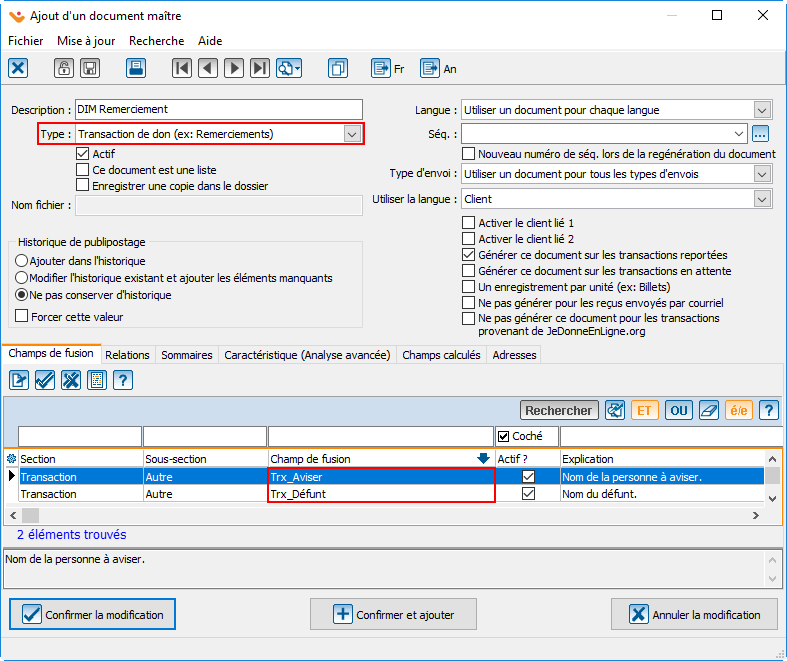
|
|---|
Pour plus de détail concernant les documents maîtres, consulter la Gestion des documents maîtres.
Lettre à la famille
La lettre à la famille a pour but d'aviser la famille de la liste des dons reçus par individu à la mémoire de la personne décédée. Elle vise également à remercier la famille d'avoir suggéré aux gens de faire un Don in Memoriam.
Pour construire le document maître, il faut choisir le type de document « Dons in Memoriam ». Ce type de document contient deux séries de champs : Les champs se rapportant à l’information de la fiche de la personne à aviser (champs de fusion débutant par « Fam_ ») et les champs se rapportant à l’information de la fiche du défunt (champs de fusion débutant par « Def_ »). Lors de la rédaction de la lettre, plusieurs informations relatives aux deux parties seront alors disponibles.
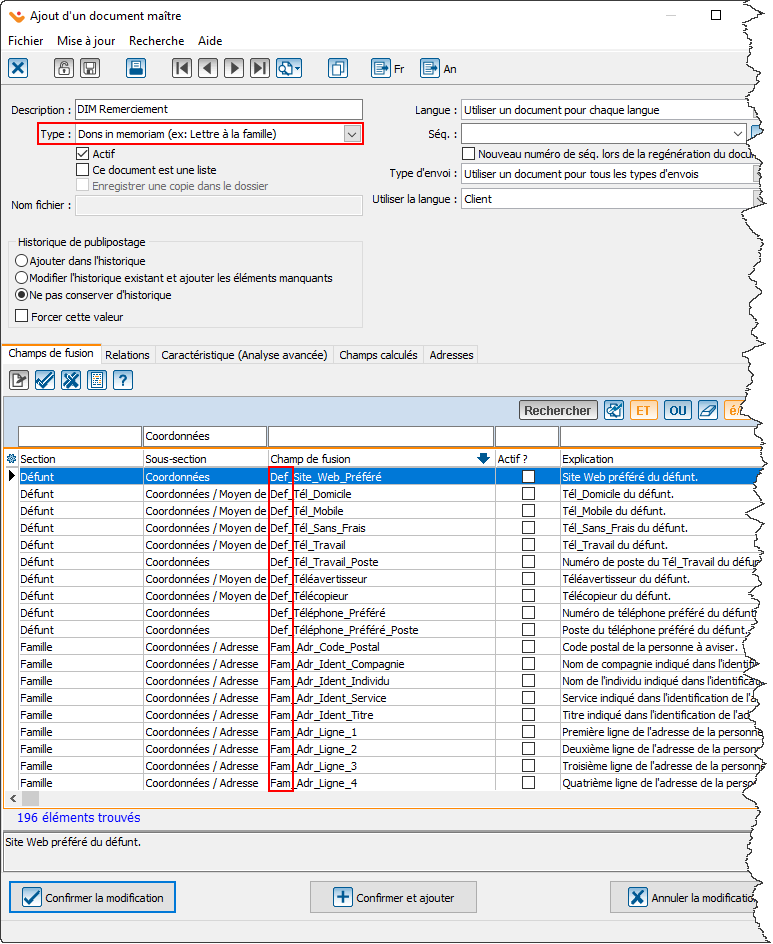
|
|---|
Ajout d'une occasion de dons (spécialement pour les Dons in Memoriam)
À partir du menu principal du logiciel, cliquer sur « Transactions », puis choisir « ![]() Occasions ».
Occasions ».
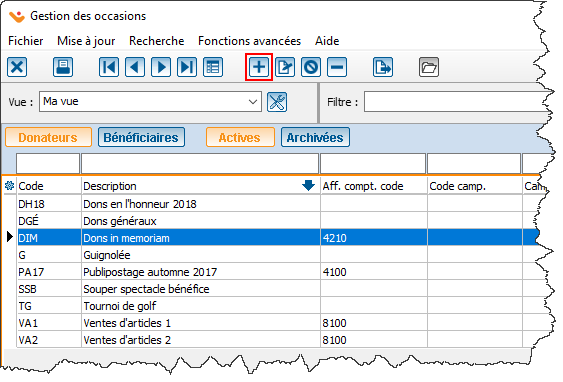 | |
|
Pour ajouter une nouvelle occasion de dons, cliquer sur le bouton |
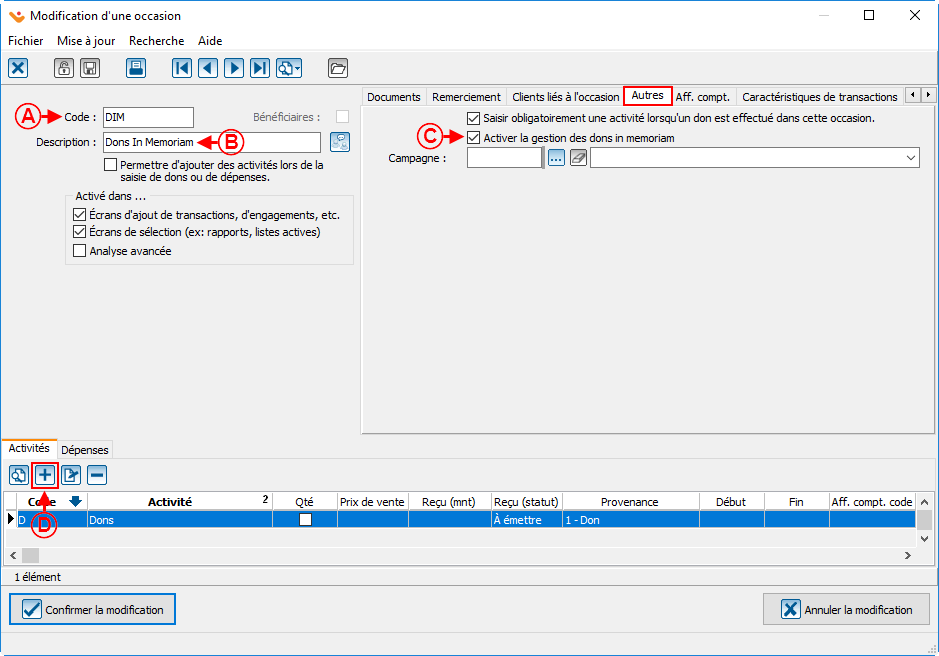 | |
|
A : Donner un code à l'occasion. |
B : Nommer l'occasion. |
|
C : Dans l'onglet « Autres », cocher la case « Activer la gestion des Dons in Memoriam ». |
|
Ajout d'une activité
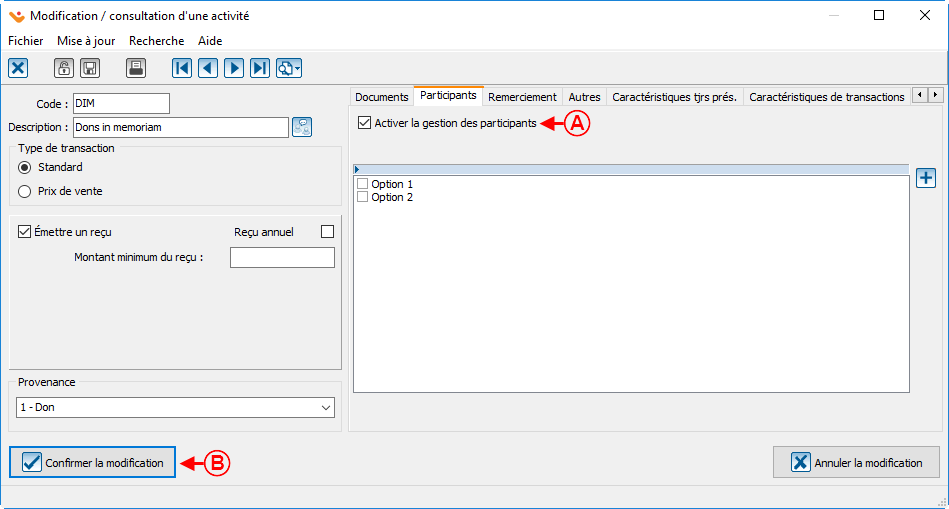 | |
|
A : Dans l’onglet « Participants », cocher la case |
|
|
NOTE : L'option « Activer la gestion des participants » permet d’enregistrer un don pour lequel le donateur demande d’indiquer que le don vient également d'autres personnes. Cliquer ici pour plus de détails. | |
Saisie des transactions
Pour faire la saisie d'une transaction de Don in Memoriam, il faut se poser ces questions:
Pour saisir une transaction de Don in Memoriam, ouvrir la gestion des transactions.
À partir du menu principal du logiciel, cliquer sur « Transactions », puis choisir « ![]() Transactions ».
Transactions ».
Onglet Memoriam
| A : Permet l'ajout supplémentaire d'un défunt pour la transaction. | B : Il s'agit du montant total de la transaction. Ce montant est le même que celui de la transaction indiquée dans l’onglet « Général ». |
|
C : Permet de sélectionner à la mémoire de quel défunt le don est destiné. |
D : Il s'agit du montant donné à la mémoire du défunt. |
|
E : Permet de sélectionner la personne à aviser. Si la personne à aviser est toujours la même pour un défunt en particulier, le nom de cette personne s'inscrira automatiquement. |
F : Permet de faire la division du nouveau montant inscrit dans le champ "Montant à répartir". |
| G : Permet d’ajouter une deuxième personne à aviser. | |
Onglet Participants
Dans cet onglet, il est possible d'indiquer des mentions supplémentaires à adresser à la famille. Par exemple, si une compagnie fait un don et souhaite que le nom des employés qui ont participé au don soient mentionnés sur la liste qui sera envoyée à la famille.
Report des transactions
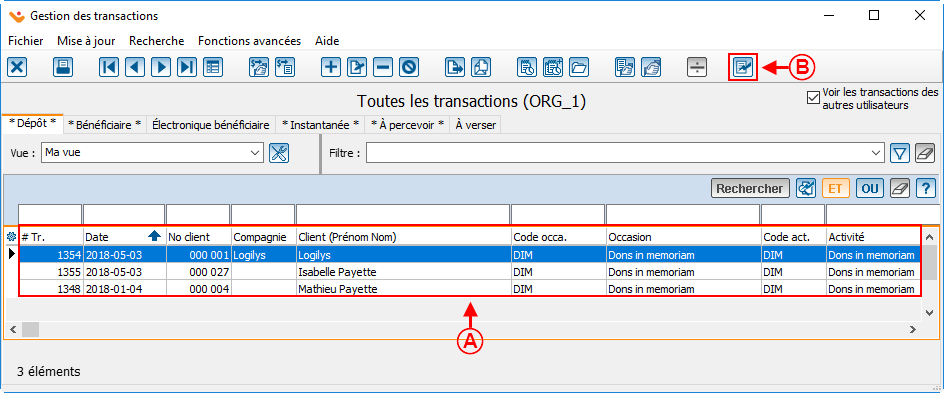 | |
|
A : Voici la liste des transactions à reporter. |
|
Cette fenêtre s'ouvre après avoir cliqué sur le bouton ![]() au point B précédent.
au point B précédent.
Impression de la lettre de remerciement au donateur
La lettre de remerciement au donateur d'un Don in Memoriam se génère au même endroit que toute lettre habituelle.
À partir du menu principal du logiciel, sélectionner « Traitement par lots », puis choisir « ![]() Documents ».
Documents ».
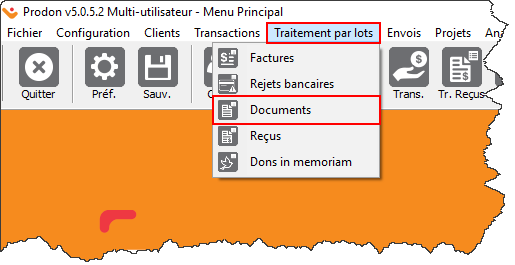
|
|---|
Pour plus d'informations concernant le traitement des documents à émettre, consulter cette procédure.
Lettre et suivis auprès des familles
À partir du menu principal du logiciel, sélectionner « Traitement par lots », puis choisir « ![]() Dons in memoriam ».
Dons in memoriam ».
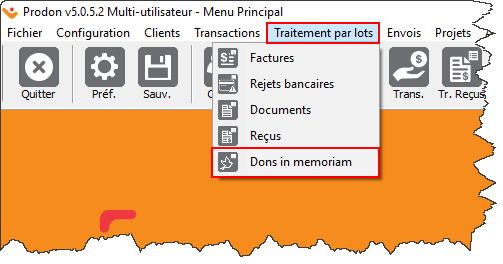
|
|---|
Gestion des suivis
Préparation des documents de suivi pour la famille
Cette fenêtre apparaît après avoir cliqué sur le bouton ![]() au point F précédent.
au point F précédent.
Voici la liste des options les plus couramment utilisées, il est cependant possible de choisir d’autres configurations pour adapter la liste au besoin.
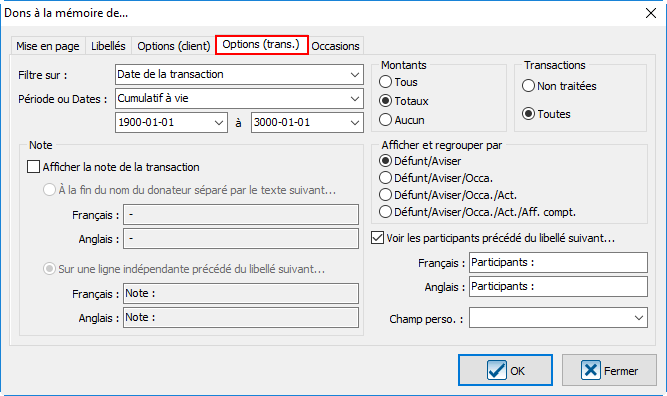 |
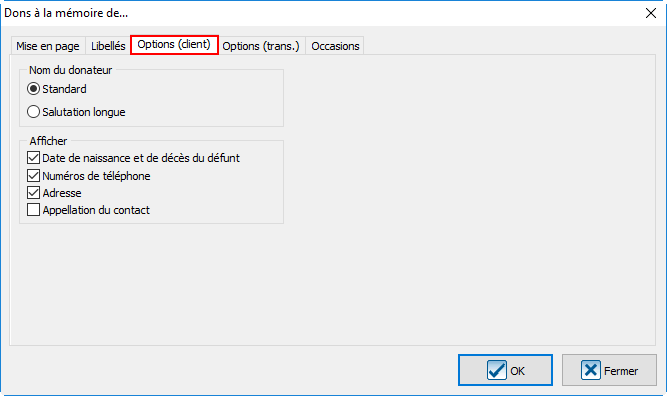 |
Lorsque les options sont configurées dans l'onglet « Options (trans.) » et dans l'onglet « Options (client) », cliquer sur « ![]() Ok ».
Ok ».
Voici un exemple de rapport obtenu avec les options précédentes :
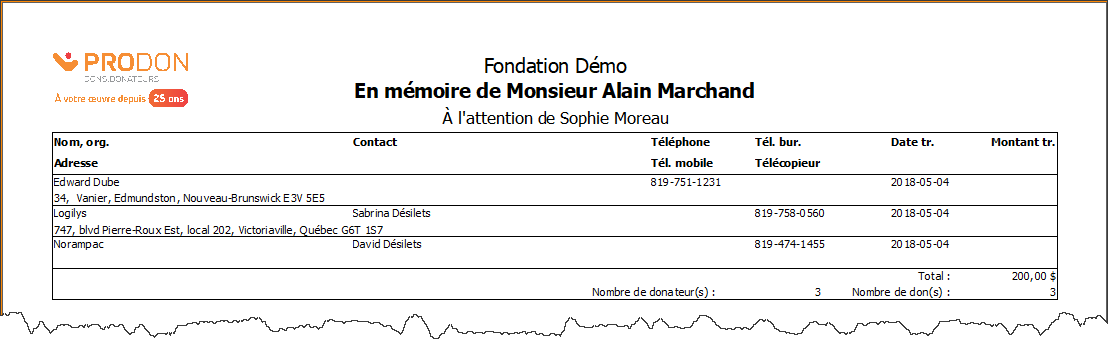
|
|---|
Nom du document : ProDon:Dons In Memoriam
Version : 5.0.6